
在 Mac 上將 ChatGPT 與 Apple Intelligence 搭配使用
若你選擇允許 Apple Intelligence 使用 OpenAI* 中的 ChatGPT 作業,你可以執行下列操作:
從 Siri 取得更多答案:Siri 可以利用 ChatGPT 來提供某些要求的更深入答案,例如照片和文件的相關見解。
使用「書寫工具」撰寫文字:「書寫工具」可以使用 ChatGPT 來只從描述便能創作文字或影像。
在「影像樂園」中使用新風格:「影像樂園」使用 ChatGPT 來在製作影像時提供更廣泛的視覺風格。
在「捷徑」中使用模型:「捷徑」可以使用 ChatGPT 來處理更複雜的要求。
連接 ChatGPT 帳號:你不需要 ChatGPT 帳號,但若你有免費或付費的帳號便可進行連接。透過 ChatGPT 付費帳號,Mac 可以更常使用進階的 ChatGPT 功能。
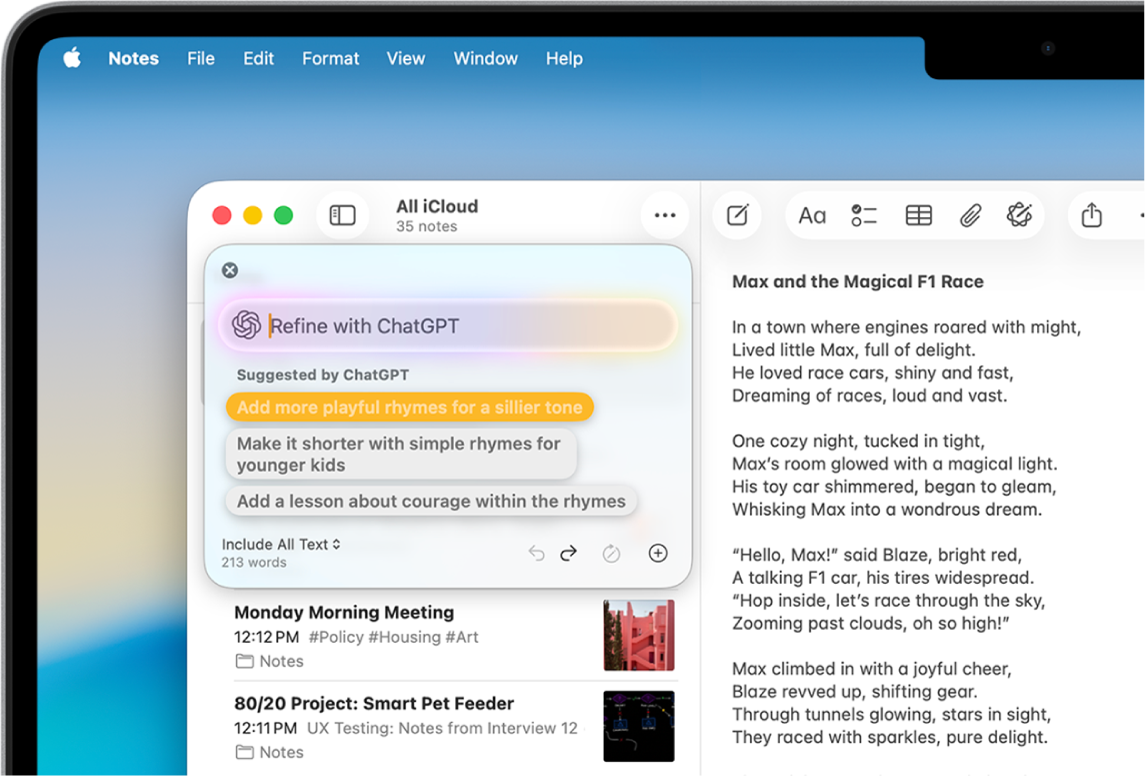
【注意】Apple Intelligence 不適用於部分 Mac 機型或某些語言或地區。** 若要取用最新提供的功能,請確定你使用的是最新版本的 macOS 並開啟 Apple Intelligence。ChatGPT 延伸功能只能在提供 ChatGPT App 和服務的地區使用。請參閱 Open AI 來瞭解 ChatGPT 的適用範圍。
設定 ChatGPT
首次使用 ChatGPT 延伸功能時,系統可能會提示你將其開啟。你也可以在「系統設定」中設定延伸功能。
【注意】你必須年滿 13 歲或你國家要求的最低年齡才能同意使用 ChatGPT。如需更多資訊,請參閱:OpenAI 使用條款。
前往 Mac 上的「系統設定」App
 。
。按一下「Apple Intelligence 與 Siri」
 。
。在「延伸功能」下方按一下 ChatGPT,按一下「設定」,然後按一下「下一步」。
請執行下列其中一項操作:
使用 ChatGPT 而不使用帳號:按一下「啟用 ChatGPT」。
將 ChatGPT 與現有帳號搭配使用:按一下「將 ChatGPT 與帳號搭配使用」,然後依照螢幕上的指示操作。
【注意】若你想將要求儲存到 ChatGPT 聊天記錄,你必須登入 ChatGPT 帳號。
若你稍後決定以帳號來使用 ChatGPT,請前往「系統設定」 App ![]() ,按一下「Apple Intelligence 與 Siri」
,按一下「Apple Intelligence 與 Siri」![]() ,按一下 ChatGPT,然後按一下「登入」。
,按一下 ChatGPT,然後按一下「登入」。
使用「書寫工具」撰寫文字
設定 ChatGPT 延伸功能後,你可以使用「書寫工具」撰寫文字。
按住 Control 鍵並按一下文件,然後選擇「顯示書寫工具」。
【提示】若要在「備忘錄」和「郵件」等部分 App 中打開「書寫工具」,你可以將指標停留在所選文字上並按一下
 ,或按一下工具列上中的
,或按一下工具列上中的  。
。按一下「撰寫」。
描述你要寫的內容,例如:「A bedtime story about a girl who visits a magical world where she befriends a caterpillar on its journey to becoming a butterfly」,選擇「包含所有文字」或「所選的文字」,然後按下 Return 鍵。
若要求你提供更多詳細資訊,請按一下欄位,輸入回應,然後按一下「傳送」,或按一下「忽略」來繼續而不加入詳細資訊。
檢視文字後,請執行以下任一操作:
改寫文字:按一下
 。
。納入建議:按一下選項,然後按一下「傳送」。
還原更動:按一下
 。
。加入照片或文件:按一下
 。
。
完成時,請按一下「完成」。
使用 Siri 來從 ChatGPT 取得答案
設定 ChatGPT 延伸功能後,Siri 可以在 ChatGPT 有助於取得你要尋找的資訊時進行利用。
在支援的語言中,可以這樣跟 Siri 對話:
「嘿 Siri,要求 ChatGPT 撰寫關於龍的俳句。」
「我該送我舅舅什麼慶祝他 70 歲生日?他愛釣魚。」
「嘿 Siri,要求 ChatGPT 提供一些如果不想去海邊也能在馬里布消磨下午的點子。」
「嘿 Siri,撰寫一首以泰瑞為名的老虎打油詩。」
「我能用哪種食譜做出這個?」,一張水果的照片在「照片」App 中打開。
「嘿 Siri,要求 ChatGPT 為我生成這個文件的摘要」,一份像是「檔案」App 中的房屋檢查報告 PDF 文件在「預覽程式」中打開。
若 Siri 判斷 ChatGPT 會有幫助,便會詢問你是否要使用 ChatGPT 來實現要求。系統會一律要求你確認後才將任何照片或檔案傳送給 ChatGPT。
【提示】若要讓 Siri 在不經確認的情況下傳送要求,你可以用「詢問 ChatGPT」來開始你的問題。你也可以在「系統設定」中關閉 Siri 確認。請參閱:不經確認即傳送要求給 ChatGPT。
不經確認即傳送要求給 ChatGPT
你可以控制何時使用 ChatGPT,並且在分享你的任何資訊之前都會徵求你的同意。你可以選擇讓 Siri 不經詢問即自動傳送要求給 ChatGPT。
前往 Mac 上的「系統設定」App
 。
。按一下側邊欄中的「Apple Intelligence 與 Siri」
 。
。在「延伸功能」下方按一下 ChatGPT。
關閉「確認 ChatGPT 要求」。
系統會一律在詢問你之後才將任何照片或檔案傳送給 ChatGPT。
關閉 ChatGPT
前往 Mac 上的「系統設定」App
 。
。按一下「Apple Intelligence 與 Siri」
 。
。按一下 ChatGPT,然後關閉「使用 ChatGPT」。
若你想防止 Siri 在你提出要求時建議 ChatGPT,請關閉 ChatGPT,然後關閉「設定提示」。
你可以在「螢幕使用時間」設定中防止取用 ChatGPT 延伸功能。請參閱:防止取用「智慧延伸功能」。
ChatGPT 與隱私權
使用 ChatGPT 延伸功能時,你可以選擇要將哪些內容傳送給 ChatGPT。你的要求和附件,以及與要求相關聯的有限資料,例如目前時區、國家、裝置類型、語言和提出要求時正在使用的功能,都會傳送給 ChatGPT 來回應你的要求並讓 ChatGPT 能夠提供準確且相關的結果。你的 IP 位址不會顯示給 ChatGPT,但會提供大略位置以便 ChatGPT 防範詐騙並遵循適用法規。
若你在沒有帳號的情況下取用 ChatGPT 延伸功能,則只有上述資訊會傳送給 ChatGPT。OpenAI 不會收到任何與你「Apple 帳號」相關聯的資訊。OpenAI 必須只能以完成你要求為目的來處理資料,除非適用的法律要求,否則不得儲存你的要求或其提供的任何回應。OpenAI 也不能使用你要求的資訊來改進或訓練其模型。
登入 ChatGPT 帳號時,系統會套用你的 ChatGPT 帳號設定和 OpenAI 的資料隱私權政策。
如需更多資訊,請參閱:ChatGPT 延伸功能與隱私權。